Photoshop is een zeer krachtige app voor het bewerken van afbeeldingenmaar het heeft altijd op een bepaald gebied gemist; gestileerde lijnen tekenen. Als u Photoshop CS gebruikt, weet u dat er geen hulpprogramma's zijn om een streepje of stippellijn te tekenen. Je moet een oplossing improviseren door met het penseel te spelen. Photoshop CC 2017 lost deze kloof enigszins op. Met de nieuwere versie kunt u aangepaste lijnstijlen voor paden en vormen maken en wordt ook een vooraf ingesteld streepje en puntpatroon geleverd. Dit is hoe de nieuwe functie in Photoshop CC werkt en hoe u deze kunt repliceren op Photoshop CS.
Photoshop CC 2017
De gestileerde lijnen werken alleen op vormen en paden die zijn getekend via hun respectievelijke gereedschappen. Teken een vorm of pad en ga naar de vervolgkeuzelijst Stroke bovenaan.

Vouw het uit en schakel de lijn in. U kunt een effen kleur instellen voor de streek of een verloop gebruiken.
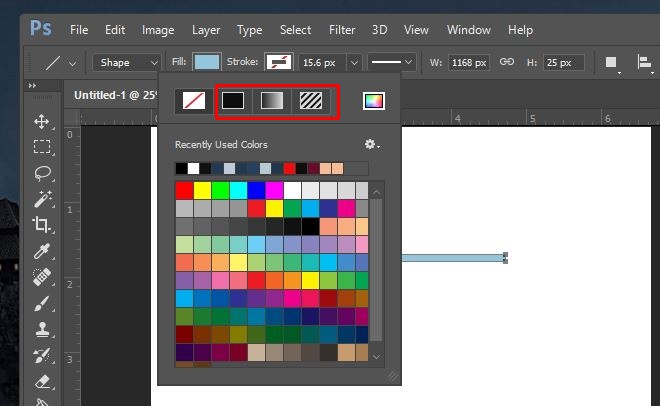
Vervolgens is het tijd om de streekstijl toe te voegen. Selecteer de vervolgkeuzelijst naast het gewicht van de lijn. Selecteer een van de twee presets; gestippeld of onderbroken en je bent klaar.
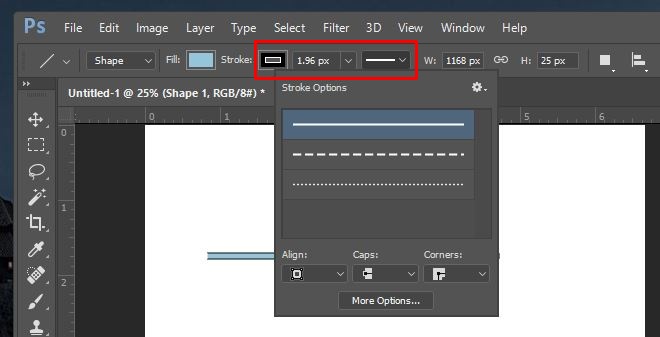
Als u een aangepast lijnpatroon wilt maken,klik op 'Meer opties' in het pop-upvenster dat wordt geopend vanuit de vervolgkeuzelijst. U kunt het lijnpatroon definiëren door te selecteren hoeveel streepjes of stippen worden weergegeven en hoe ver ze uit elkaar liggen.
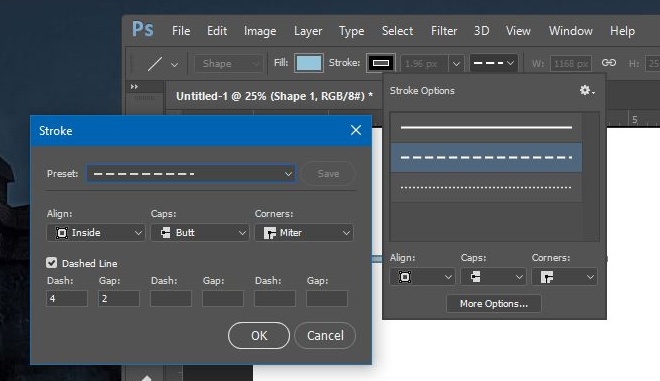
Photoshop CS
Deze methode werkt alleen op paden. U kunt het niet gebruiken om een gestileerde lijn op een laag of een vorm toe te passen.
1. Maak een pad met het gereedschap Pen.
2. Selecteer het penseel (B). Gebruik een van de standaard ronde borstels voor een stippellijn. Gebruik een van de standaard vierkante penselen voor een stippellijn.
3. Ga naar Venster> Penseel om het onderstaande penseelvenster te openen. Mogelijk is het al aan een van de zijkolommen toegevoegd. In dat geval hoeft u het alleen uit te vouwen.
4. Onderaan is er een optie waarmee u de ruimte tussen penseelstreken kunt vergroten. Verhoog het totdat u de gewenste stippellijn of stippellijn in het voorbeeld hebt.
5. Voor een streepjeslijn moet je het vierkant platter maken door met de instelling 'Hoek' in hetzelfde venster te spelen.
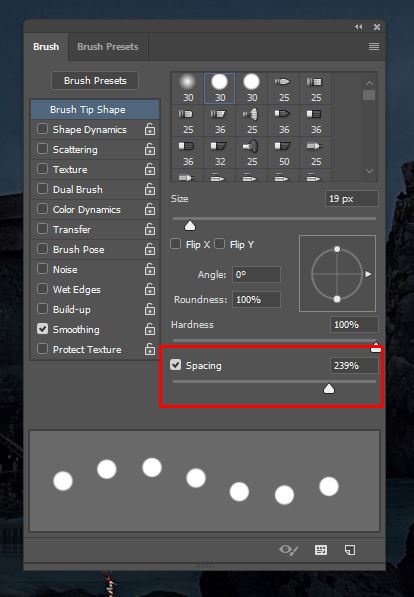
6. Selecteer vervolgens het pad dat u hebt gemaakt en klik erop met de rechtermuisknop. Selecteer ‘Lijnpad’ in het pop-upvenster, selecteer het penseel en klik op OK.
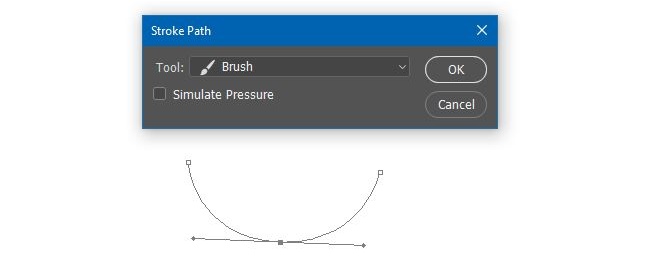
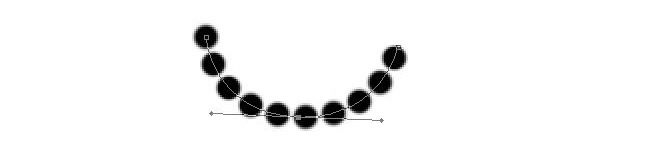
Het is jammer dat je dit niet voor lagen kunt krijgen, maar misschien vullen latere versies van Photoshop het gat.













Comments